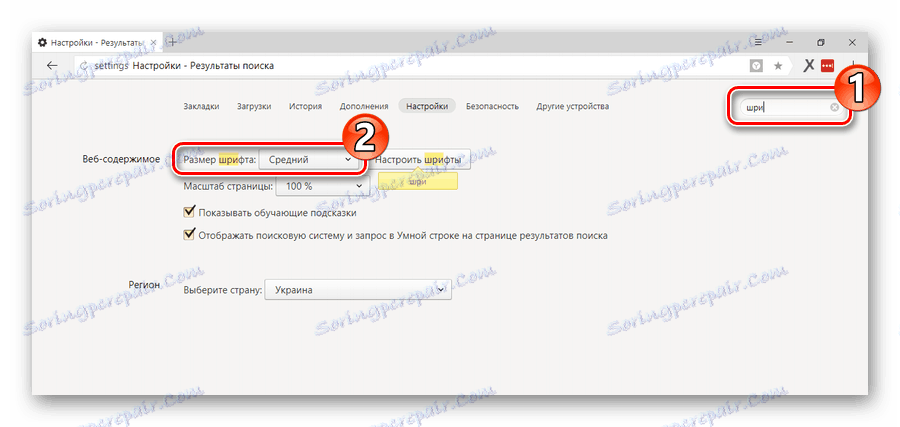فونت را روی صفحه کامپیوتر افزایش دهید
افزایش اندازه قلم روی یک صفحه رایانه می تواند ضروری برای کاربر باشد. همه افراد دارای ویژگی های فردی، از جمله گزاف گویی های مختلف هستند. علاوه بر این، آنها از مانیتورهای تولید کنندگان مختلف با اندازه صفحه نمایش و قطعنامه های مختلف استفاده می کنند. برای به حداکثر رساندن تمام این عوامل، سیستم عامل توانایی تغییر اندازه فونت ها و آیکون ها را برای انتخاب راحت ترین صفحه نمایش برای کاربر فراهم می کند.
محتوا
روش تغییر اندازه فونت
برای انتخاب اندازه بهینه فونت های نمایش داده شده روی صفحه، کاربر با چندین روش ارائه می شود. اینها شامل استفاده از برخی ترکیبات کلید خاص، یک موس کامپیوتر و یک ذره بین صفحه است. علاوه بر این، توانایی تغییر مقیاس صفحه نمایش داده شده در تمام مرورگرها ارائه شده است. شبکه های اجتماعی محبوب نیز دارای قابلیت های مشابه هستند. همه چیز را در جزئیات بیشتر در نظر بگیرید.
روش 1: صفحه کلید
صفحه کلید ابزار کار اصلی در هنگام کار با کامپیوتر است. با استفاده از کلیدهای میانبر خاص، می توانید اندازه همه چیز را که روی صفحه نمایش داده شده تغییر دهید. این ها برچسب ها، زیرنویس ها یا متن های دیگر هستند. برای ساختن آنها بزرگتر یا کوچکتر، می توان از ترکیبات زیر استفاده کرد:
- Ctrl + Alt + [+]؛
- Ctrl + Alt + [-]؛
- Ctrl + Alt + [0] (صفر).
برای افراد دارای بینایی ضعیف، بهترین راه حل ممکن است یک ذره بین صفحه باشد. 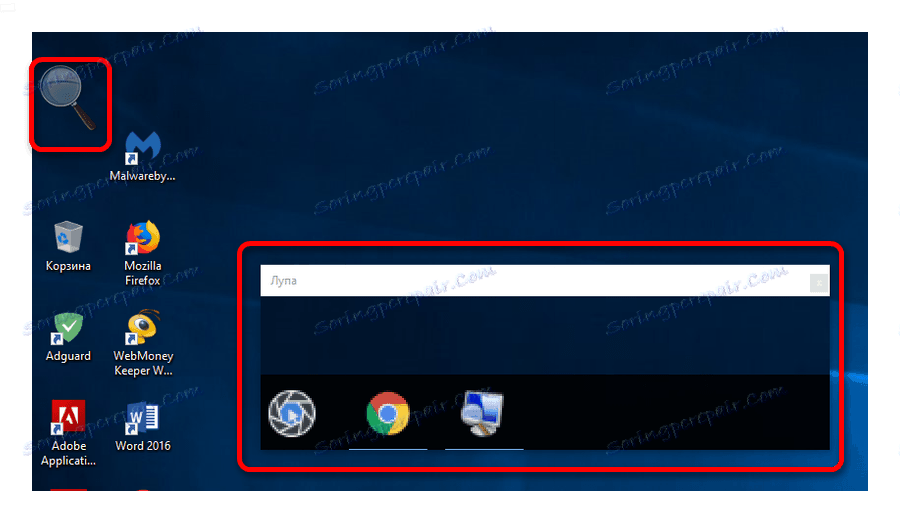
هنگامی که روی یک منطقه خاص از صفحه نمایش حرکت میکنید، اثر لنز را شبیه سازی میکند. شما می توانید آن را با استفاده از کلید Win + [+] کلید فراخوانی کنید .
شما می توانید مقیاس صفحه باز شده را با استفاده از میانبر صفحه کلید Ctrl + [+] و Ctrl + [-] یا با چرخاندن چرخ موس در حالی که کلید Ctrl را نگه دارید، تغییر دهید .
جزئیات بیشتر: صفحه کامپیوتر را با استفاده از صفحه کلید افزایش دهید
روش 2: ماوس
ترکیب صفحه کلید با ماوس باعث تغییر اندازه آیکون ها و فونت ها می شود. کافی است که کلید Ctrl را فشار دهید تا چرخ چرخ موش را به سمت خود یا از خود بچرخانید، به طوری که مقیاس دسکتاپ یا هادی در یک جهت یا دیگر تغییر کند. اگر کاربر لپ تاپ داشته باشد و از ماوس در عمل استفاده نکند، تقلید چرخش چرخش در توابع لمسی وجود دارد. برای این که شما باید انگشتان دست خود را روی سطح خود قرار دهید:
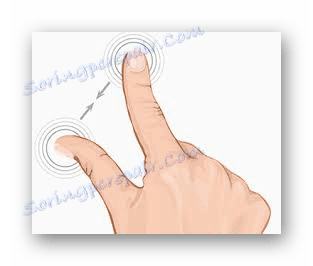
با تغییر جهت حرکت، می توانید محتوای صفحه را افزایش یا کاهش دهید.
جزئیات بیشتر: اندازه نمادهای دسکتاپ را تغییر دهید
روش 3: تنظیمات مرورگر
در صورت نیاز به تغییر اندازه محتوای صفحه وب مورد نظر، علاوه بر کلید های میانبر توضیح داده شده در بالا، می توانید از تنظیمات مرورگر خود استفاده کنید. فقط پنجره تنظیمات را باز کنید و بخش "Scale" را در آنجا پیدا کنید. در اینجا چیزی است که در آن به نظر می رسد گوگل کروم :
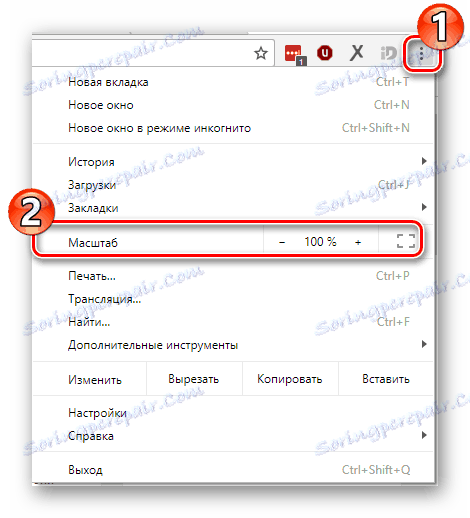
تنها انتخاب مناسب ترین مقیاس برای خود باقی مانده است. این باعث می شود تمامی اشیاء صفحه وب، از جمله فونت ها افزایش یابد.
در سایر مرورگرهای محبوب، عملیات مشابهی به روش مشابه انجام می شود.
علاوه بر مقیاس دادن صفحه، تنها اندازه متن را می توان افزایش داد، همه عناصر دیگر را بدون دستکاری نگه می دارد. به عنوان مثال مرورگر Yandex به نظر می رسد این است:
- تنظیمات را باز کنید
- از طریق کادر جستجوی تنظیمات، بخش مربوط به فونت ها را پیدا کرده و اندازه دلخواه خود را انتخاب کنید.
![اندازه فونت را در تنظیمات مرورگر Yandex تغییر دهید]()
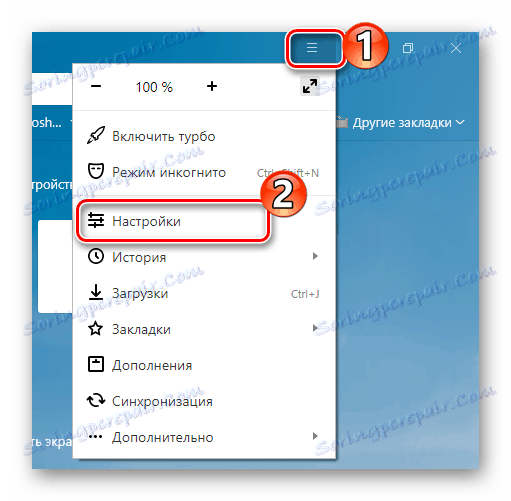
همچنین در مقیاس دادن به صفحه، این عملیات تقریبا یکسان در همه مرورگرهای وب است.
جزئیات بیشتر: چگونه می توان صفحه را در مرورگر افزایش داد
روش 4: اندازه قلم را در شبکه های اجتماعی تغییر دهید
دوستداران برای مدت زمان طولانی در اینترنت همگام سازی می شوند و ممکن است با اندازه فونت ها که به طور پیش فرض مورد استفاده قرار می گیرد راضی نشود. اما از آنجا که، اساسا، شبکه های اجتماعی نیز صفحات وب هستند، روش های مشابهی که در بخش های قبلی شرح داده شده است، می توانند برای حل این مشکل استفاده شوند. توسعهدهندگان رابط کاربری روشهای خاصی برای افزایش اندازه فونت یا مقیاس صفحه ارائه ندادند.
جزئیات بیشتر:
اندازه قلم VKontakte
متن را در صفحات Odnoklassniki افزایش دهید
بنابراین، سیستم عامل گزینه های گوناگونی برای تغییر اندازه فونت و آیکون روی صفحه کامپیوتر فراهم می کند. انعطاف پذیری تنظیمات به شما امکان می دهد تا کاربرانی که بیشترین نیاز را دارند، را برآورده کنید.